최근 증가하는 MS 계정 해킹 시도, 비정상 로그인 경고가 뜬다면 어떻게 해야 할까요? 특히 최근 SKT 유심 해킹 사태 이후 국내외 주요 플랫폼을 대상으로 한 연쇄 로그인 시도가 증가하면서, 마이크로소프트 계정에서도 유사한 비정상 접근 사례가 잇따르고 있습니다. 이 글에서는 마이크로소프트 계정 보안 설정 방법과 실질적인 대처법을 구체적으로 알려드립니다.
 |
| 마이크로소프트 계정 비정상 로그인 시도? 차단 및 계정 보안 설정 방법 |
마이크로소프트 계정 비정상 로그인 시도?
해커들은 다양한 방법으로 이메일과 비밀번호 정보를 탈취해 계정에 접근하려고 합니다. 2024년 러시아 해커 조직의 마이크로소프트 해킹 사례처럼 대기업도 공격 대상이 되는 만큼, 개인 계정도 절대 안전하지 않습니다.
마이크로소프트는 낯선 IP나 위치에서 로그인 시도가 감지되면 이를 '비정상 로그인'으로 인식하고 이메일 및 문자로 즉각 알림을 보냅니다. 이 알림을 무시하면 계정이 실제로 탈취당할 위험이 있으니 즉각 조치가 필요합니다. 특히, 동일한 비밀번호를 여러 사이트에 사용하는 경우 해커가 다른 플랫폼에서 유출된 정보를 바탕으로 MS 계정에도 쉽게 접근할 수 있습니다.
비정상 로그인 시도를 확인했다면?
 |
| 마이크로소프트 계정 로그인 |
 |
| 마이크로소프트 계정 보안 |
 |
| 마이크로소프트 계정 로그인 확인 |
마이크로소프트 계정은 윈도우 설치나 오피스 제품 사용 때만 계정이 자동 생성되는 경우가 많아, 일상적으로 로그인하거나 확인하지 않는 경우도 많습니다. 그래서 비정상 로그인 알림을 받아도 어떤 계정인지 바로 인지하지 못할 수 있습니다.
따라서, 평소에 사용하지 않더라도 자신의 마이크로소프트 계정이 있다면 지금이라도 로그인해 최근 로그인 기록을 확인하고 보안 상태를 점검하는 것이 매우 중요합니다.
비정상 로그인 알림은 계정이 해킹 시도에 노출됐다는 뜻입니다. 즉각적인 확인과 조치가 중요합니다.
-
'최근 활동' 메뉴에서 로그인 기록 확인
-
모르는 IP나 위치에서 접속한 기록이 있다면 '본인 아님' 클릭해 신고
-
즉시 비밀번호 변경
추가로, 로그인을 시도한 지역·시간·장치를 꼼꼼히 살펴야 하며, 이상 징후가 보인다면 반드시 2단계 인증도 활성화해야 합니다. 동시에, 계정 복구용 전화번호와 이메일도 최신 정보로 등록되어 있는지 확인하세요. 오래된 정보는 복구를 어렵게 만듭니다.
MS 계정 보안 강화 – 2단계 인증 설정 방법
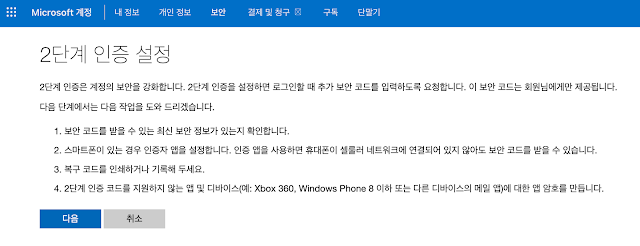 |
| MS 계정 보안 강화 – 2단계 인증 설정 방법 |
가장 추천되는 보안 기능은 2단계 인증(2FA)입니다. 이 기능을 설정하면 비밀번호 외에도 본인만 접근 가능한 인증 수단(문자, 이메일, 인증 앱 등)이 있어야만 로그인할 수 있습니다.
설정 절차
-
마이크로소프트 계정 > 보안 > '2단계 인증 설정' 진입
-
전화번호 또는 인증 앱(Microsoft Authenticator 등) 등록
-
QR 코드 스캔 또는 인증 번호 입력으로 연동 완료
이후 새로운 기기에서 로그인할 때마다 추가 인증이 요구되므로 보안이 훨씬 강화됩니다. 또한, 인증 앱을 이용하면 SMS보다 더 안전하고 빠르게 인증할 수 있으며, 오프라인 환경에서도 사용할 수 있어 유용합니다.
강력한 비밀번호 만들기 – 필수 체크리스트
-
12자 이상으로 설정하기
-
대소문자 + 숫자 + 특수문자 조합 필수
-
동일한 비밀번호를 여러 사이트에서 재사용하지 않기
-
'123456', 'qwerty', 'password'와 같은 쉬운 패턴은 절대 금지
또한 비밀번호는 3~6개월마다 한 번씩 정기적으로 변경해주는 것이 좋습니다. 변경 이력을 기록해두고 이전 비밀번호를 재사용하지 않도록 주의해야 합니다. LastPass, Bitwarden, 1Password 같은 비밀번호 관리 앱을 사용하면 수십 개의 계정을 보다 안전하고 편리하게 관리할 수 있습니다.
최신 해킹 수법 사례 – 피싱과 가짜 로그인 페이지 주의!
최근 해커들은 이메일·문자를 통해 가짜 로그인 페이지로 유도하는 방식으로 정보를 빼냅니다. 마치 진짜 마이크로소프트 로그인 화면처럼 꾸며져 있어 실수로 입력하면 정보가 유출됩니다.
예시:
-
'비밀번호가 만료되었습니다'라는 제목의 이메일
-
'보안 강화를 위해 로그인이 필요합니다'는 문자 메시지
이처럼 공공기관이나 IT 기업을 사칭한 피싱 메시지는 정교하게 꾸며져 있기 때문에, 링크를 클릭하기보다는 브라우저에서 직접 공식 사이트 주소를 입력해 접속하는 습관이 필요합니다.
계정 보안 점검 체크리스트
마이크로소프트 계정을 안전하게 보호하려면, 아래 항목을 주기적으로 점검하고 실천하는 것이 좋습니다. 이 체크리스트는 단순한 점검을 넘어, 계정 해킹을 사전에 방지하고, 피해 발생 시 신속한 복구를 가능하게 해줍니다.
1. 최근 로그인 활동 정기적으로 확인하기
-
낯선 기기나 위치에서의 접근 시도를 조기에 파악할 수 있습니다.
-
Microsoft 보안 페이지에서 확인 가능.
2. 비정상 로그인 알림 시 즉시 비밀번호 변경하기
-
경고 메시지를 무시하면 해킹으로 이어질 수 있으니, 즉각 조치가 필수입니다.
3. 2단계 인증(2FA) 활성화하기
-
비밀번호 외에도 인증 앱이나 문자 인증을 요구하므로 보안이 강화됩니다.
-
Microsoft Authenticator 앱을 추천합니다.
4. 강력한 비밀번호 사용 및 정기적 변경
-
동일한 비밀번호를 여러 사이트에서 사용하지 마세요.
-
비밀번호 관리 앱으로 효율적으로 관리할 수 있습니다.
5. 의심스러운 이메일이나 문자 내 링크 클릭 금지
-
피싱 메일이나 가짜 로그인 페이지를 통한 정보 탈취를 방지해야 합니다.
6. 윈도우 및 마이크로소프트 제품 항상 최신 상태 유지
-
보안 패치가 포함된 업데이트를 주기적으로 설치하세요.
7. 계정 복구용 이메일 및 전화번호 최신 정보로 유지
-
비밀번호를 분실하거나 해킹당했을 때 빠르게 계정 복구할 수 있습니다.
8. 공용 컴퓨터 사용 후 반드시 로그아웃 및 캐시 삭제하기
-
브라우저에 로그인 정보가 저장되지 않도록 주의하세요.
최근 로그인 활동 정기적으로 확인
-
비정상 로그인 알림 시 즉시 비밀번호 변경
-
2단계 인증 반드시 설정
-
강력한 비밀번호 사용 + 정기적 변경
-
의심스러운 링크 클릭 금지 (이메일, 문자)
-
윈도우 및 마이크로소프트 제품 최신 버전 유지
-
계정 복구용 이메일 및 전화번호 최신 정보로 유지
-
공용 컴퓨터 사용 시 로그아웃과 브라우저 캐시 삭제 철저히 하기
결론 – 계정 보안, 지금 당장 점검하세요
비정상적인 로그인 알림은 단순한 오류가 아닌, 해킹 시도의 '경고'입니다. 지금 바로 보안 설정을 강화하고, 2단계 인증과 비밀번호 변경을 통해 MS 계정을 안전하게 보호하세요.
디지털 환경에서는 기본적인 보안 조치 하나가 해킹을 막는 강력한 방패가 됩니다. 이 글을 읽으셨다면 지금 바로 계정 보안 점검을 시작해보세요. 내 정보는 내가 지켜야 합니다!
